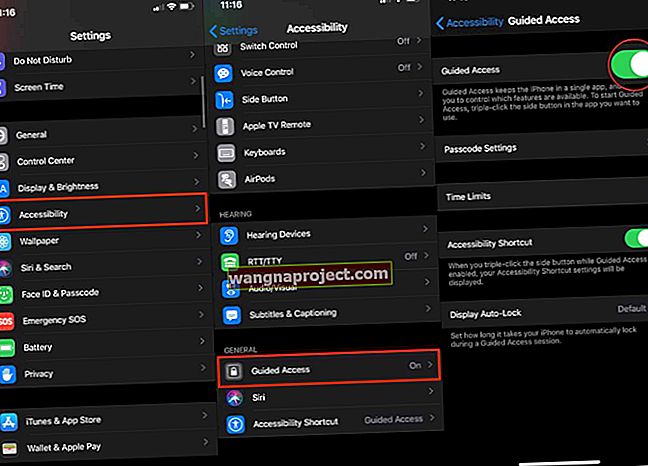Nedavno smo dobili mnoga pitanja oko ovog dosadnog problema gdje se iPad uopće neće isključiti. Mislimo da ovo možda nije povezano s određenim modelom ili određenim izdanjem verzije iOS-a jer smo primijetili da se to događa i na starijim iPadima, kao i na novijim modelima iPad Air.
Ako imate pristup početnom zaslonu (nismo sigurni je li vaš iPad zamrznut na zaslonu Apple Logota ili se prikazuje samo kad pokušate i isključite):
PRIJAVITE SE
- Prije nego što bilo što učinite, ako imate pristup, napravite sigurnosnu kopiju iPada putem iClouda ili iTunesa
Kada se suočite s ovim problemom, prvo je redoslijed poslova pokušati resetirati iPad. Imajte na umu da poništavanje uređaja neće utjecati na vaše spremljene dokumente ili druge datoteke na vašem uređaju.

Resetirajte iPad
- Pritisnite i držite (i nastavite držati) OBOJE tipku za spavanje / buđenje i tipku Početna (ili utišavanje zvuka).
- Držite OBOJE (zanemarujući sve ostale poruke koje se mogu prikazati) sve dok na ekranu ne vidite Appleov logotip.
- Otpustite OBA gumba kad vidite Appleov logotip i omogućite uređaju da se normalno pokrene.
Otkrili smo da je to riješilo problem za mnoge korisnike.

Ažurirajte svoj iOS
- Provjerite je li softver ažuriran
- Idite na Postavke> Općenito> Ažuriranje softvera
- Ako je dostupno ažuriranje, samo naprijed i nadogradite (nakon što prvo napravite sigurnosnu kopiju)
Sljedeća opcija koju treba istražiti je u postavci koja se odnosi na Automatsko zaključavanje i zaključavanje / otključavanje na vašem iPadu
- Idite na Postavke> Općenito> Automatsko zaključavanje. Ako je postavljeno na "Nikad", pokušajte odabrati bilo koju drugu opciju poput "2 minute". Nakon što postavite ovu opciju, provjerite isključuje li se uređaj sam nakon 2 - 3 trenutka neaktivnosti.
- Dok ste u Općim postavkama, provjerite je li uključeno i vaše „Zaključavanje / otključavanje“.

Uključite način rada u zrakoplovu
- Ako vaš iPad pokušava preuzeti podatke, a to je ono što ga zaustavlja i isključuje, UKLJUČAVANJE zrakoplovnog načina sprječava njegovo povezivanje

Omogućite AssistiveTouch za virtualni gumb koji oponaša sve hardverske gumbe na uređaju
- Postavke> Općenito> Pristupačnost> Pomoćni dodir: uključite
- Da biste isključili uređaj, dodirnite zaslonski gumb AssistiveTouch (mali okrugli gumb koji pluta na vrhu zaslona)
- Dodirnite Uređaj, dodirnite i držite zaključani zaslon dok se ne prikaže poruka "klizanje za isključivanje"
- Isključite uređaj pomicanjem klizača u položaj OFF (Isključeno)

Ako isključite uređaj ovom metodom (pomoćno dodirivanje), NIJE U stanju uključiti uređaj ako vaš gumb za napajanje ne radi (što može i ne mora biti slučaj.) Ako iPad ne uspije uključiti normalno način, povežite ga s računalom ili vanjskim punjačem za ponovno uključivanje uređaja.
Ne mogu dobiti ništa na ekranu ili prethodni savjeti nisu uspjeli
- Pokušajte spojiti ovaj iPad s iTunesom i provjeriti prepoznaje li ga iTunes. Ako je to slučaj, prvo napravite sigurnosnu kopiju, a zatim provjerite ima li ažuriranja. Možda ćete ga trebati i obnoviti. Uz Restore, iTunes ponovo učitava iOS na vaš uređaj i automatski ga ponovo pokreće te sinkronizira vašu knjižnicu, tako da ako postoji oštećeni softver, vraćanje ga obično popravlja.
- Ako to ne uspije, napravite sigurnosnu kopiju iPada pomoću iCloud ili iTunes, a zatim pustite da se baterija potpuno isprazni. Zatim pokušajte povezati uređaj s računalom i pokrenite iTunes. Odaberite Vrati.

iPad se neće isključiti: Kako prebaciti iPad u način oporavka
- Korak 1: Otvorite iTunes na računalu i spojite iPad na USB adapter.
- Sljedeći korak 2: Pritisnite i držite tipke "Početna" i "Napajanje" na iPadu 10 sekundi.
- Korak 3: Otpustite gumb "Napajanje" i držite gumb "Početna" još pet sekundi. Zaslon bi trebao ostati crn. Ako se iPad pojavi s porukom "Priključi se na iTunes", ponovite postupak iz koraka 2.
- Završni korak 4: Kliknite "U redu" u skočnom prozoru na računalu koji označava "iTunes je otkrio iPad u načinu oporavka" da biste započeli postupak obnavljanja iPada. Vraćanje iTunesa vratit će iPad na najnoviju verziju iOS-a dostupnu za uređaj.

POVEZANO: Prazni početni zaslon na iPadu ili iPhoneu
Ako i dalje imate problema, vaš bi izbor mogao biti resetiranje iPada na tvorničke postavke .
Resetirajte postavke iPada
- Idite na Postavke> Općenito> Poništi> Poništi sve postavke
- To ne utječe na vaše podatke. Vraća neke postavke na tvorničke postavke, uključujući sve vaše postavke i lozinke za WiFi, Bluetooth, Ne ometaj, obavijesti, općenito, zvukove, svjetlinu i pozadinu i privatnost.
Ništa ne radi?
Ako, međutim, i dalje imate ovaj problem nakon što ste isprobali sve gornje korake I zapeli ste na Appleovom logotipu dok se uređaj ne isključuje. A čini se da nije pomoglo ni potpuno pražnjenje baterije uređaja i ponovno pokretanje. Ako i dalje imate ovih simptoma, razmislite o vraćanju uređaja putem DFU načina. Izradite sigurnosnu kopiju uređaja prije pokušaja vraćanja iPada.
ILI kontaktirajte Appleovu podršku ili je odnesite u Apple Store / Genius podršku i neka je pogledaju. Obavijestite nas putem komentara ako su vam koraci uspjeli. Ako ste pronašli druge načine za rješavanje ovog problema, podijelite sa zajednicom.